Разберем, что находится в столбце ЗАКАЗЫ.
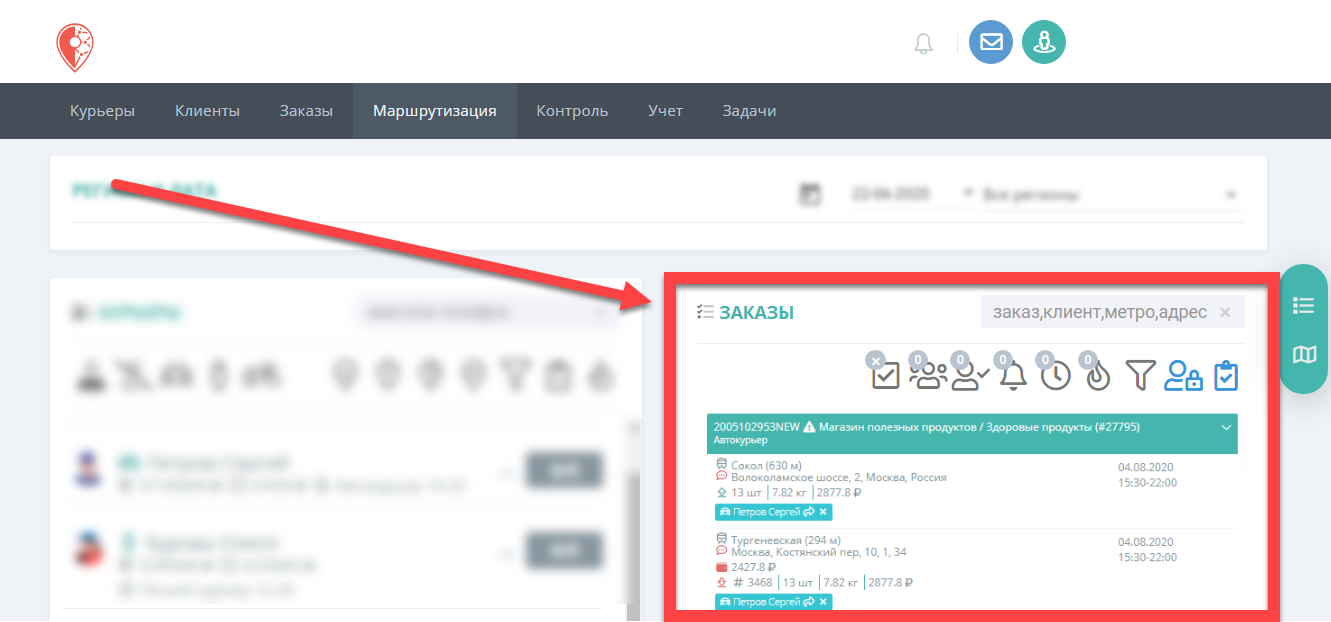
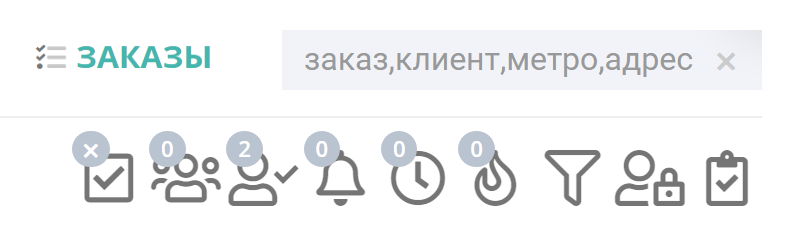
1. ПОЛЕ ПОИСКА
Поле "заказ, клиент, метро, адрес" - это поле поиска. Если вы указываете метро или адрес - система покажет все заказы, где хотя бы на одном адресе есть подходящие данные.
2. ФИЛЬТРЫ
Далее разберем иконки отбора по параметрам. Тут всё просто:
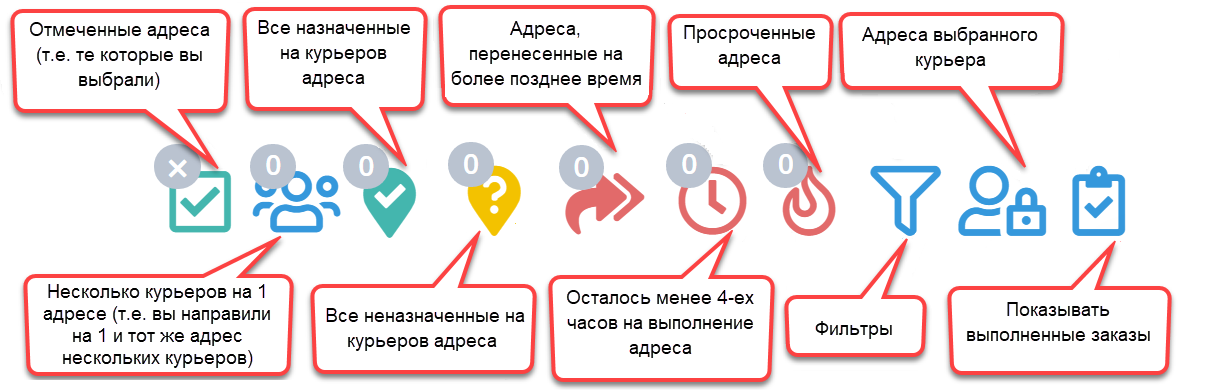
Над каждым символом всплывают подсказки, что означает та или иная иконка.
Над некоторыми иконками есть цифра в кружочке - это количество адресов, которые попадают под этот параметр. Например, в данном случае есть 140 неназначенных адресов:
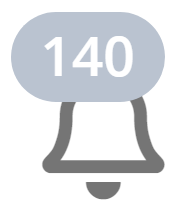
Когда вы выставляете ФИЛЬТРЫ, всплывает окно с несколькими параметрами, которые касаются непосредственно заказов.
Например, если вы ставите фильтр на заказы по весу от 5 кг или дальности от 15 км, назначьте их на автокурьера или мотокурьера, так как пешему будет тяжело нести посылку и далеко добираться;
если вы фильтруете по ценности и сумме, например, нужно принять с клиента 100 000 руб. - выберите надежного курьера, который точно не потеряется на маршруте с большой суммой денег;
если вы выбираете дальность – отобразятся все заказы, удаленность адреса от метро у которых попадает в выбранный интервал;
если вы выбираете расстояние – отобразятся все адреса, где расстояние между адресами забора и доставки попадает в выбранный интервал. Например, если вы видите заказы с близко расположенными адресами их можно объединить в один маршрут;
если вы выбираете время - отобразятся все адреса попадающие в выбранный интервал.
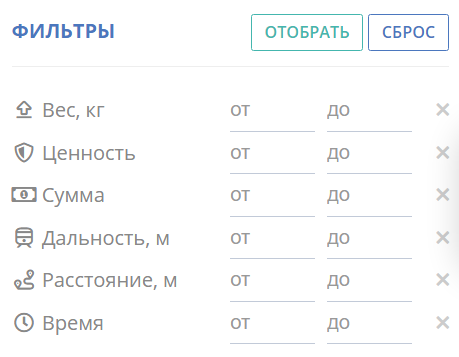
Важно! Расстояние/дальность считается в метрах. |
3. ИНФОРМАЦИЯ О ЗАДАЧЕ
Около каждой задачи есть информация:
Номер заказа - он интерактивный, на него можно нажать и у вас откроется сам заказ.
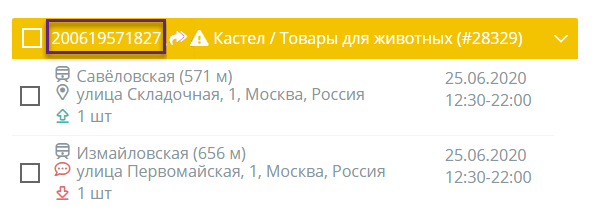
Если около номера заказа есть значок двойная стрелочка - то это значит, что срок доставки был изменён на более позднее время, чем было изначально. Например, заказ нужно доставить до 18:00 затем время было изменено до 19:00. Если изменить время на раньше чем было указано, например, 17:00 - то стрелочки рядом с номером заказа не будет.

Имя заказчика или название организации - на него можно навести курсор и у вас отобразится важный комментарий к клиенту.
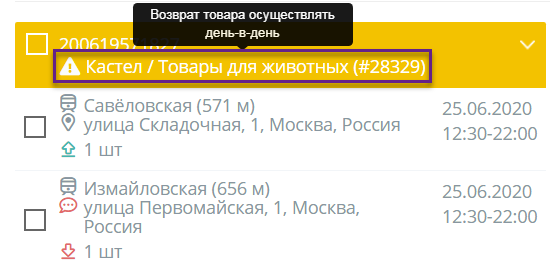
Далее идет информация по адресу забора и доставки (строго в этом порядке).
Ближайшая станция метро и в скобках расстояние до неё от адреса.
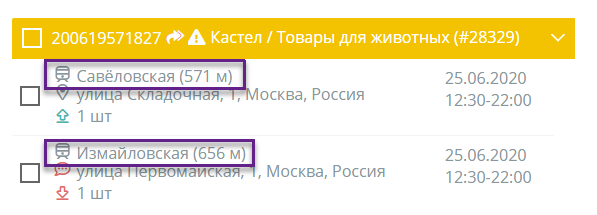
Точный адрес
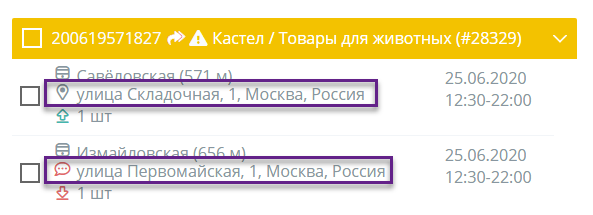
Если около адреса есть значок речи - то на этом адресе есть важный комментарий курьеру, который нужно выполнить.

Сумма, которую курьер должен принять с клиента и отдать заказчику.
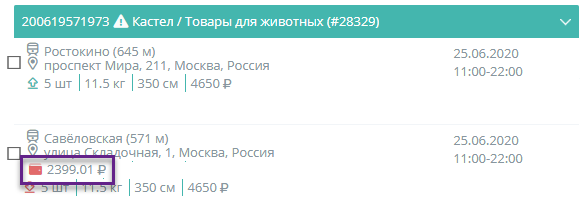
Количество позиций, вес, габариты и объявленная ценность заказа, который нужно забрать или доставить. В зависимости от того, что указано в заказе некоторых параметров может не быть.
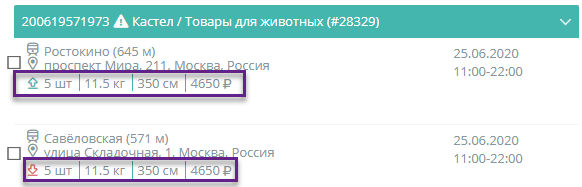
Дата и интервал посещения адреса.
4. ЦВЕТ АДРЕСА
Цвет адресов отображается в зависимости от его статуса:
желтый - новый заказ, который не назначен на курьера;
зеленый - новый заказ, который назначен на курьера;
красный - новый заказ, на выполнение которого у курьера осталось меньше 4-ех часов.
5. ОШИБКА
Если у вас всплывает ошибка:
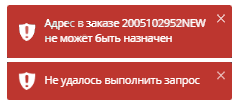
- это значит, что другой пользователь уже назначил на курьера этот адрес. Обновите страницу, тогда отобразится назначенный на эту задачу курьер.
Читайте далее:
Маршрутизация. Как назначить заказ на курьера?
Читайте также:
